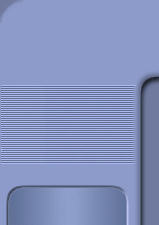|
|
|
 |

 Come estrarre le immagini da un PDF
Come estrarre le immagini da un PDF
salvare immagini in vari formati da un documento PDF
© Copyright
Programmifree.com.
E' vietata la copia anche parziale senza il consenso
scritto dell'autore.
 |
| |
|
 |
|
|
|
|
 |
| |
guida inserita: Giugno 2015
Mentre convertire le pagine di un PDF
in immagine è semplice, grazie al numero di programmi che
supportano questa funzionalità (penso a
PDF-X-Change Viewer
e a tanti altri), estrarre le immagini presenti
all'interno di un PDF non è altrettanto immediato.
I programmi che sono in grado di salvare le
immagini presenti in un PDF sono infatti pochi, e nessuno fa un
lavoro perfetto. Vediamo dunque quali sono le varie opzioni.
Scelta n.1:
Nitro PDF Reader. E' quello che, oltre a svolgere un buon
lavoro, è il più immediato da utilizzare. Converte tutte le
immagini presenti in un PDF verso un formato a nostra scelta
(JPG, PNG, ecc.) e le salva nella cartella che vogliamo.
Purtroppo non è possibile lasciare le immagini nel formato in
cui sono all'interno del documento PDF.

Il funzionamento è semplice, basta cliccare un
bottone e abbiamo finito (in via opzionale possiamo scegliere se
salvare le immagini nella cartella del PDF o altrove, cliccando
su Folder → Ask during Process e se averle in JPG, PNG o
altro, cliccando su Options → Extract color images as).
Per quanto non lasci le immagini nei formati
originari, la sua immediatezza lo rende la scelta più indicata.
Scelta n.2
PDFImages. Purtroppo questo programma non ha un'interfaccia
grafica, ma funziona da riga di comando. Ha però il vantaggio di
lasciare intatte le immagini in formato JPG (convertirà
invece in PPM le altre).
Il funzionamento non è difficile, ma la mancanza di
un'interfaccia non lo rende troppo intutivo.
Vediamo un esempio:
Scarichiamo e scompattiamo il pacchetto di
XPDF, copiamo
l'eseguibile PDFImages (solo quello) in una partizione (tipo
C:), apriamo un prompt del DOS (cliccando il menu Start e
digitando CMD nella maschera del comandi).
Adesso,
immaginando di avere un documento PDF di nome miodoc.pdf
(anch'esso presente in C:) e di aver creato su C: una cartella
per le immagini (chiamata cartella-pdf), digitiamo da riga di
comando:
C:\pdfimages -j C:\miodoc.pdf C:\cartella-pdf/
In
pochi secondi saranno estratte le immagini nella cartella
chiamata cartella-pdf: quelle in formato jpg saranno
lasciate in jpg, mentre saranno convertite in .ppm
le altre.
Se non avete problemi ad operare da riga di
comando (lavorare con un'interfaccia grafica aiuta ed è sempre più
piacevole, non c'è dubbio), PDFImages è molto valido.
Scelta n.3

Possiamo utilizzare un servizio online,
SmallPDF. La
scelta di SmallPDF ha il vantaggio di non richiedere
l'installazione di nessun programma, e quindi di funzionare con
qualsiasi sistema operativo (non solo Windows, dunque, ma anche
Android, Mac, iOS, ecc.).
Una volta caricato il PDF, apparirà una finestra nella quale
dovremo cliccare su Estrai immagini singole.

Pochi secondi dopo potremo scaricare un file ZIP con all'interno
le immagini del PDF, convertite in JPG. Non è al momento
possibile lasciarle nel formato originario.
In caso di documenti PDF complessi e con
molte immagini, può avere bisogno di tempo e incontrare
comunque difficoltà (in caso di documenti molto complessi
può avere davvero tante difficoltà).
Ovviamente, come sempre nel caso di app online,
bisogna fidarsi delle promesse sulla privacy della
società che gestisce il prodotto: loro assicurano di
cancellare entro 1 ora il PDF che abbiamo caricato e di non
farne copie, tuttavia è chiaro che sta all'utente avere fiducia
che la cosa avvenga realmente.
Altre soluzioni
Esistono anche (pochi) altri programmi per
estrarre le immagini da un PDF, ma che non aggiungono nulla ai 3
elencati qui, come per esempio
GlorySoft PDF Shaper, che però se
incontra immagini diverse dal formato jpg le estrae comunque con
l'estensione jpg (magari il formato è BPM, ma l'estensione
assegnata è JPG), creando problemi notevoli (speriamo la cosa
venga corretta, prima o poi).
|
|
 |
 |
| |
SERVE ANCHE IL TUO SOSTEGNO
Il modello di internet
sostenuto dalla pubblicità è in crisi, e anche
Programmifree ne è colpito.
Per continuare ad
essere qui anche in futuro, sono necessarie nuove
vie di sostentamento.
Se Programmifree ti è
utile, e vuoi che continui ad esistere, per favore
dai un contributo.
|
|
 |
 |
| |
|
|
 |
| |
|
|
|
|
|
 |
|
|